Aktualisiert am 🛈
Dokumentation zum Fujitsu ScanSnap N1800
Kapitel 5: Firmware, Authentifizierungsserver und Importverzeichnisse
Nach Installation des Amin Tools starten Sie dieses bitte im Windowsstartmenü :
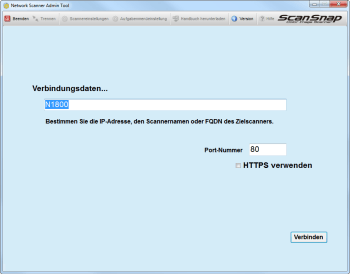
Geben Sie unter Verbindungsdaten bitte den Scanner-Namen oder die IP-Nummer ein und klicken Sie auf Verbinden. Loggen Sie sich auf der nächsten Seite bitte als "admin" ein. Beachten Sie bitte, dass der ScanSnap nicht bedienbar ist während das Tool ausgeführt wird.
Firmware aktualisieren
Wählen Sie links die Kategorie Überwachung & Verwaltung | Verwaltung | Systemaktualisierungen und klicken Sie auf Updates überprüfen. Installieren Sie die neue Firmware, sofern diese vorhanden ist.
LDAP-Server
Wählen Sie links die Kategorie Netzwerkeinstellungen | Authentifizierungsserver | LDAP-Server. Hier wird der Windows-Server angegeben, welcher die Benutzerkonten verwaltet. Wählen Sie zum Beispiel: Servertyp = "Active Directory", Adresse = "192.168.0.1", Suchbasis = (leer).
Klicken Sie für einen Test auf Verbinden. Im Dialogfenster "LDAP-Server-Zugriffsautorisation" verwenden Sie das Benutzerkonto des ScanSnap, z.B. "Domain\ScanSnap-N1800" mit Kennwort und klicken Sie auf OK.
Scanner-Anmeldung testen
Klicken Sie oben im Admin Tool auf die Mausschaltfläche Trennen. Der Scanner loggt sich im Netzwerk ein und meldet, dass im Hauptmenü noch keine verwendbaren Funktionen eingestellt wurden. Nach Klick auf OK gelangen Sie in das Hauptmenü.
Melden Sie sich nach erfolgreichen Test wieder am Scanner ab und wechseln Sie zum Admin Tool auf dem Computer, verbinden Sie sich erneut zum ScanSnap.
E-Mail konfigurieren
Die E-Mail-Funktion ist für die Archivierung mit dem Office Manager nicht erforderlich, sie ermöglicht Ihnen aber den direkten Versand gescannter Dokumente.
Wählen Sie links die Kategorie Netzwerkeinstellungen | E-Mail | SMTP-Server und geben Sie die Einstellungen ein. Schauen Sie in den Kontoeinstellungen Ihres E-Mail-Programmes nach, falls Sie die Parameter nicht griffbereit haben.
E-Mail-Adresse für Systemmeldungen
Der N1800 kann Meldungen an eine E-Mail-Adresse senden und den Administrator bei Fehlern informieren. Wählen Sie links die Kategorie Verwaltung | Meldungen und geben Sie Ihre E-Mail-Adresse, sowie die SMTP-Serverauthentifizierung an. Klicken Sie anschließend auf den Schalter Test. Der ScanSnap sendet Ihnen eine E-Mail, sofern die SMTP-Einstellungen korrekt hinterlegt sind.
Importverzeichnis für Archivierungssoftware
Wählen Sie im Admin Tool die Kategorie Netzwerkeinstellungen | Netzwerkordner | Netzwerkordner. Hier müssen alle Unterordner des zuvor neu angelegten Verzeichnisses "Office Manager-Import" hinzugefügt werden.
Klicken Sie dazu auf den Schalter Hinzufügen, wählen Sie das erste Benutzerverzeichnis im Strukturbaum oder klicken Sie für eine
manuelle Eingabe auf Netzwerkpfad. Wiederholen Sie dies bitte für alle Benutzerordner.
Tipp zur manuellen Eingabe des Netzwerkpfades
Beachten Sie bitte die Syntax "\\Domäne\Computer\Ordner\…\Benutzername":
der Pfad beginnt mit dem Domänen- und nicht mit dem Computer-Namen. Bei Ordnername geben Sie bitte den Namen des
Benutzers an, dieser entspricht dem letzten Unterverzeichnis des Pfades.
Beenden Sie anschließend das Admin Tool, der Scanner meldet sich im Netzwerk an und ist betriebsbereit.